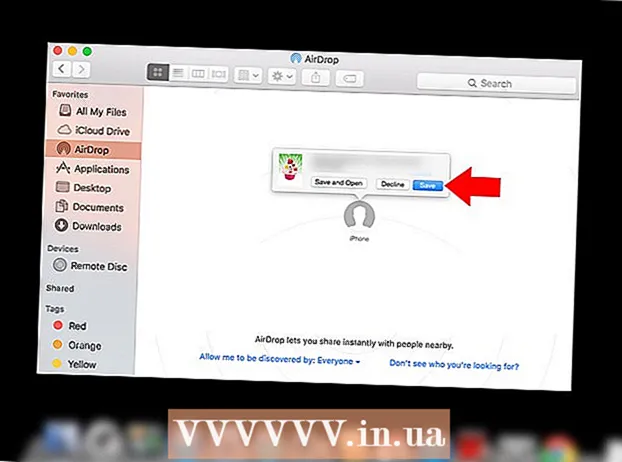Автор:
Louise Ward
Жаратылган Күнү:
9 Февраль 2021
Жаңыртуу Күнү:
1 Июль 2024
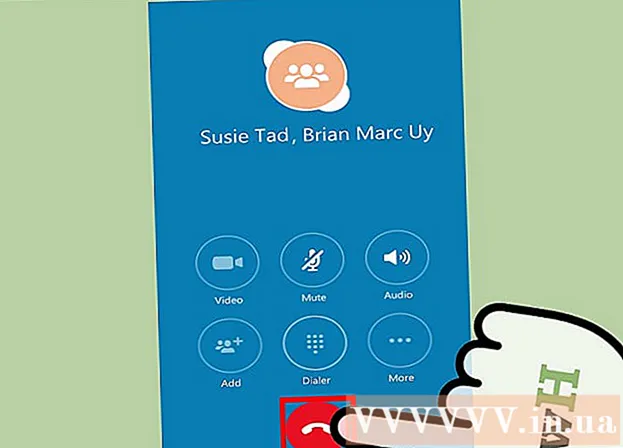
Мазмун
Skype конференц-чалуусун колдонуп, бир эле учурда 3 же андан көп адам менен сүйлөшсөңүз болот. Бул адамдар бири-бири менен сүйлөшүүгө муктаж болуп, бирок көзмө-көз жолуга албаганда жана үй-бүлөсү же достору менен бир нече жерде баарлашуу үчүн пайдалуу. Skype конференц-чалысы жумушчу стол (PC), Mac, iPhone, iPad жана Android платформаларында иштейт.
Кадамдар
3-ыкманын 1-ыкмасы: ЖКда же Macта
Интернет туташкандыгын текшериңиз. Атайын топтук чалуулар Интернеттин жогорку ылдамдыгын талап кылат, ошондуктан туруктуу туташуу зарыл.
- Эгерде сиз роутерге (роутерге) кирип жатсаңыз жана туташуу жай болсо, анда туруктуу өткөрүү үчүн, компьютерди түздөн-түз роутердин этернет портуна туташтырган этернет кабелин колдонуңуз.

Skype'ты ачыңыз.
Колдонуучу атыңыз жана сыр сөзүңүз менен Skype'ка кириңиз.

Акыркы маектерди же айрым байланыш аталыштарын чыкылдатыңыз. Тиешелүү баарлашуу ачылып, кааласаңыз, элдерди кошо аласыз.- Жаңы топ түзүү үчүн, ошондой эле "Байланыштар" жана "Акыркы" бөлүмдөрүнүн үстүндөгү куралдар панелиндеги "плюс" белгисин чыкылдата аласыз.

Активдүү баарлашуунун оң жагындагы оң бурчунда плюс белгиси бар адамдын сүрөтүн чыкылдатыңыз. Топко мүчөлөрдү кошууга мүмкүнчүлүк берген меню ачылат.
Топко кошуу үчүн байланыштар тизмесинен бир адамды тандаңыз. Ошондой эле белгилүү бир аудиторияны алардын атын жазып издөөгө болот.
- Эгер сиз кимдир бирөө менен сүйлөшүп жатсаңыз, аларды чоңураак топко кошсоңуз, тизмедеги байланыштардын калган бөлүгү учурдагы сүйлөшүүгө алып келет.
Каалаган байланыштарды кошуңуз. Skype 25 адамга чейин (сизди кошкондо) үн чалууларын колдой алат.
- Видео чалуу учурунда 10 гана адам келе алат.
Конференциялык байланышты баштоо үчүн "чалуу" же "видео чалуу" баскычын чыкылдатыңыз. Skype команданын бардык мүчөлөрүн тере баштайт.
Сүйлөшүп бүткөндөн кийин, телефондун кызыл баскычын чыкылдатып, трубканы коюңуз. Ошентип, сиз Skype конференц-чалын ийгиликтүү жасадыңыз! жарнама
3-ыкманын 2-ыкмасы: iPhone же iPadда
Skype'ты ачыңыз.
- Эгер сизде Skype орнотулбаса, анда азыртадан аракет кылуу керек (ал Apple дүкөнүндө жеткиликтүү жана акысыз).
Skype колдонуучу атыңыз жана сыр сөзүңүз менен кириңиз. Бул сиздин компьютериңизде колдонгон Skype аккаунту.
Чалууларыңызды топтоо үчүн экрандын жогорку оң бурчундагы "+" белгисин чыкылдатыңыз.
Байланышты топко кошуу үчүн ат тандаңыз. Бул адамдар тизмеге автоматтык түрдө кошулат.
- Топтук чалууларга 25 адамга чейин кошсоңуз болот (сизди кошкондо), бирок 6 адам гана видео көрсөтө алат.
- Ошондой эле, экрандын жогору жагындагы топтун аталышын таптап, кийинки менюдан "Катышуучуларды кошуу" баскычын басып жана байланыштар тизмесинен адамдарды кошуп, жигердүү чалууга адамдарды кошсоңуз болот.
Топтун экранынын жогорку оң бурчундагы "чакыруу" баскычын чыкылдатыңыз. Skype топко чала баштайт.
- Видео чалууну жүргүзүү үчүн видео камеранын сүрөтчөсүн таптап койсоңуз болот.
Чат бүткөндөн кийин, телефондун кызыл баскычын басып, асып коюңуз. Ошентип, сиз Skype конференц-чалын ийгиликтүү жасадыңыз! жарнама
3 ичинен 3-ыкма: Androidде
Skype'ты ачыңыз.
- Эгерде сизде Skype орнотулбаса, анда дароо улантышыңыз керек (ал Google Play дүкөнүндө жеткиликтүү жана акысыз).
Skype колдонуучу атыңыз жана сыр сөзүңүз менен кириңиз. Бул сиздин компьютериңизде колдонгон Skype аккаунту.
Экрандын төмөнкү оң бурчундагы "+" белгисин чыкылдатыңыз. Чакыруу менюсу ачылат.
"Үн чалууну" тандаңыз. Ар бир контакты табуу үчүн байланыштар пайда болот.
Байланыштын атын киргизиңиз. Туура байланышты тапкандан кийин, аларга чалып, топтук чалуу жараянын баштаңыз.
Экрандын жогорку оң бурчундагы "чакыруу" баскычын чыкылдатыңыз. Видео чалууну жүргүзүү үчүн видео камеранын сүрөтчөсүн таптап койсоңуз болот.
Чалуу туташкандан кийин, "Кошуу" баскычын таптаңыз. Бул мүмкүнчүлүктү колдонуп, фамилияны пайда болгондо тандап, чалууга дагы бир байланышты кошууга болот.
- Androidдеги Skype үн чалууларында 25 кишиге чейин (сизди кошкондо) колдойт.
Чат бүткөндөн кийин, телефондун кызыл баскычын басып, асып коюңуз. Ошентип, сиз Skype конференц-чалын ийгиликтүү жасадыңыз! жарнама
Кеңеш
- Бир эле Skype каттоо эсебин компьютериңизде жана телефонуңузда кошумча акысыз колдонсоңуз болот.
- Skype платформалык чалууларды жүргүзүүгө мүмкүндүк берет, башкача айтканда Androidдеги Skype колдонуучулары iPhone аркылуу Skype колдонуучуларына чала алышат.
Эскертүү
- Эгерде сизде уюлдук телефон тобу кимдир бирөө Skype'тын версиясын жаңырта элек болсо, техникалык көйгөйлөргө дуушар болосуз (мисалы, чалуу болбой калды).